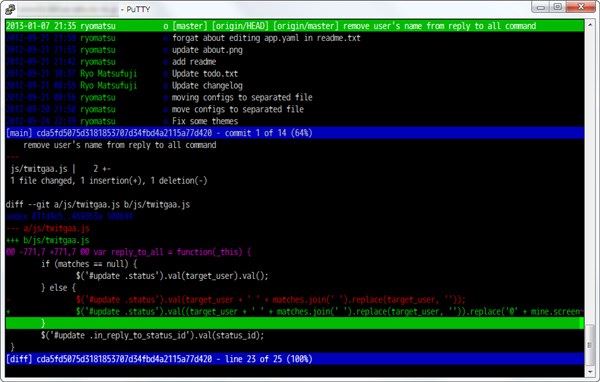
git での変更履歴なんかは git log コマンドで見るより tig で見たほうが捗るヨネーって事で tig 入れました。
インストール
インストール方法は github から, 公式の tar ボールから, yum/apt から等いろいろあります。
github から
github にあがってるものは configure 無くて autogen.sh 叩くのが普通なんですかね?
$ git clone git://github.com/jonas/tig.git
$ cd tig
$ ./autogen.sh
$ ./configure --prefix=$HOME/local
$ make
$ make install
apt-get から
管理者権限ある ubuntu にはこれで入れました。
$ sudo apt-get install tig
起動
git のリポジトリにいるときに tig を実行します。
man tig より以下に起動例を示します。
# 引数が何もなければ現在の branch を表示します
$ tig
# branch 名を指定できます。
$ tig test master
# 全ての branch を表示するには --all を使用します
$ tig --all
# 二つの branch 間の差を見る
$ tig test..master
# 一つのファイルの履歴を見る
$ tig -- FILENAME
# 特定のリビジョンの特定のファイルを見る
$ tig show VERSION:FILENAME
# 日付の範囲内の履歴を見る
$ tig --after="2013-01-01" --before="2013-04-01" -- FILENAME
キーバインド
キーバインドがいろいろ用意されてます。自分が使ったり使わなかったりするものをメモ。
画面の切り替え
| m | main view 起動時の画面 |
|---|---|
| d | diff を表示 |
| B | blame を表示 |
| H | branch を表示 |
| h | ヘルプを表示 |
| S | status を表示 |
画面の操作
| Enter | その行の git log を表示 |
|---|---|
| ^N | 次へ移動 |
| ^P | 前へ移動 |
| Tab | ペイン移動 |
| q | 現在の view を閉じる |
| ~ | tig の終了 |
カーソル操作
| k | 一行上へ |
|---|---|
| j | 一行下へ |
| PageDown, ^D | 一画面下へ |
| PageUp, ^U | 一画面上へ |
検索
| / | 開いてる view 内で検索 |
|---|---|
| ? | 反対方向に検索 |
| n | 検索語句が次にヒットする場所に移動 |
| N | 検索語句が以前にヒットする場所に移動 |
他のソフトウェアとほぼ共通のキーバインドなので大体どうにかなりそうですね。ただ G で git gc が動いたり C で git cherry-pick したりします。help はざっと目を通したほうがよいでしょう。
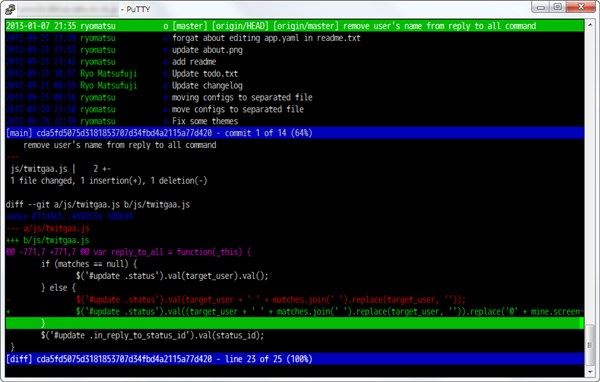
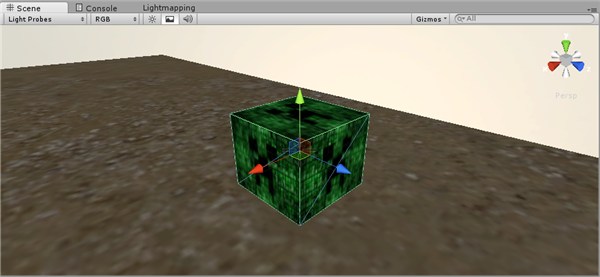

コメント